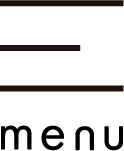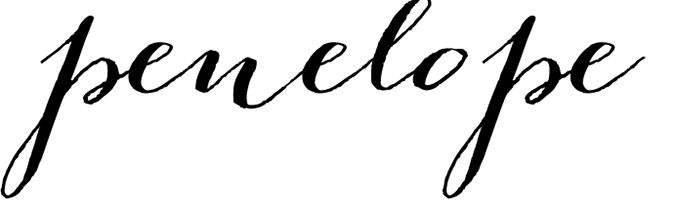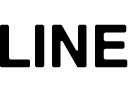こんにちはペネロピ の後藤さきです^^
9月に入りましたね!七五三やウェディングの撮影はお早めのご予約がおすすめですよ♪
本日は素敵なフォトウェディングをご紹介します♪

ゆすはら神社様で和装撮影です♪





こんな雰囲気やこんなポーズで撮りたい!などぜひご相談ください!


ゆすはら神社さんは回廊があるのでおすすめです


こちらのヘアメイクはこだわりをおしゃれに表現してくれるSNIPさんです!
今回は和装をご紹介しましたが、素敵なドレスのお写真はまた次回ご紹介しますのでお楽しみに♪
季節に合わせて紅葉や桜との撮影もおすすめです!
海や森で撮りたい方、お二人の思い出の場所などぜひご相談ください!
ご希望に合わせたロケ地もご提案させていただきます♪
前撮り、フォトウェディング、ウェルカムボード作成、結婚記念日など、、
ぜひ一度、スタジオ見学にお越しください!
※スタジオペネロピでは、新型コロナウイルス対策のためアルコールスプレーでの消毒掃除を毎回行っております。
手指用のアルコール消毒もございますのでご利用ください。
営業時間は通常通り 午前10:00〜午後18:00です。(朝早くから・夜の撮影ももちろん受け付けております)
※LINE公式ラインアカウント インスタグラム、ができました!
今撮影中の動画をストーリーに配信しています!
どういう風に撮影しているの??と気になる方は是非ご覧ください♪
ぜひ友達追加&フォローして下さい♡
⬇︎⬇︎⬇︎
●LINEアカウント
●インスタグラム
各種撮影、写真教室のお問い合わせは
info@studio-penelope.com
penelopeのホームページはこちら
大分市生石港町2-5-10
097-585-5012
こんにちはペネロピ児玉です。
本日は、9月1日に発売されました
「おおいたランチ手帖」のお知らせです。

県内の最旬ランチが91店舗載っていますので、
1冊持っていればもうランチ探しに迷うことはありません!というかどこにしようか迷うかも・・・
児玉も撮影に参加させていただきましたが、とても魅力的なお店がたくさん載っていますよ!
「野菜たっぷりランチ」や「駅チカの街なかランチ」などで特集されているので検索もしやすいです。
是非お近くのコンビニ・書店にてお求めください!
※スタジオペネロピでは、新型コロナウイルス対策のため界面活性剤での消毒掃除を毎回行っております。
手指用のアルコール消毒もございますのでご利用ください。
営業時間は通常通り 午前10:00〜午後18:00です。(朝早くから・夜の撮影ももちろん受け付けております)
※LINE公式ラインアカウント インスタグラム、ができました!
今撮影中の動画をストーリーに配信しています!
どういう風に撮影しているの??と気になる方は是非ご覧ください♪
ぜひ友達追加&フォローして下さい♡
⬇︎⬇︎⬇︎
●LINEアカウント
●インスタグラム
各種撮影、写真教室のお問い合わせは
info@studio-penelope.com
penelopeのホームページはこちら
大分市生石港町2-5-10
097-585-5012
こんにちはペネロピ の後藤さきです^^
本日はかわいいニューボーン&1歳バースデーフォトをご紹介します♪
以前にもお兄ちゃんのバースデーやニューボーンにお越しいただいてます!


お目目ぱっちりで可愛かったです♪



一升餅を背負って頑張りました^^

可愛かったです^^
私後藤が撮影させていただきました!ありがとうございました!
今回ご衣装は全てお持ち込みいただきました!
お子さんのご衣装は基本お持ち込みをお願いしておりますが、スタジオにもワンピースなど何点かございます!
スタジオにお着替え室もございますのでご利用ください(おむつ替えや授乳室としてもご利用いただけます)
秋から年末にかけての土日は特にご予約が埋まりやすくなっております!
年賀状用のお写真などはお早めがおすすめです♪
お気軽にお問い合わせください!
※スタジオペネロピでは、新型コロナウイルス対策のため界面活性剤での消毒掃除を毎回行っております。
手指用のアルコール消毒もございますのでご利用ください。
営業時間は通常通り 午前10:00〜午後18:00です。(朝早くから・夜の撮影ももちろん受け付けております)
※LINE公式ラインアカウント インスタグラム、ができました!
今撮影中の動画をストーリーに配信しています!
どういう風に撮影しているの??と気になる方は是非ご覧ください♪
ぜひ友達追加&フォローして下さい♡
⬇︎⬇︎⬇︎
●LINEアカウント
●インスタグラム
各種撮影、写真教室のお問い合わせは
info@studio-penelope.com
penelopeのホームページはこちら
大分市生石港町2-5-10
097-585-5012
こんにちはペネロピ 後藤さきです^^
先日は七五三・振袖展示会でした♪
たくさんのご来店ありがとうございました!
おしゃれなお着物はぜひボンマリアージュ さんへお問い合わせください♪
さて、今回は素敵なご成人前撮り特集です!
前撮りはもちろん、後撮りも承っております^^

スタジオ2Fでは明るく自然な雰囲気でお撮りできます


和傘、洋傘もご用意できます

スタジオ近くのかんたん港園もおすすめです♪


神社さんは厳かな雰囲気になります
(撮影できない神社さんもございます)

こんな雰囲気で撮りたい!などぜひご相談ください

臼杵など、城下町での撮影も素敵です


スタジオだけでなく、ロケ撮影も可能です!
季節に合わせて紅葉や桜での撮影もおすすめですよ♪
秋から年末にかけての土日は特にご予約が埋まりやすくなっております!
お早めにお問い合わせください!
スタジオではわんちゃん、ねこちゃんも一緒に撮影できます♪
ぜひ皆さん揃ってお越しください!
※スタジオペネロピでは、新型コロナウイルス対策のため界面活性剤での消毒掃除を毎回行っております。
手指用のアルコール消毒もございますのでご利用ください。
営業時間は通常通り 午前10:00〜午後18:00です。(朝早くから・夜の撮影ももちろん受け付けております)
※LINE公式ラインアカウント インスタグラム、ができました!
今撮影中の動画をストーリーに配信しています!
どういう風に撮影しているの??と気になる方は是非ご覧ください♪
ぜひ友達追加&フォローして下さい♡
⬇︎⬇︎⬇︎
●LINEアカウント
●インスタグラム
各種撮影、写真教室のお問い合わせは
info@studio-penelope.com
penelopeのホームページはこちら
大分市生石港町2-5-10
097-585-5012
こんにちはペネロピ の後藤さきです^^
さて、今年七五三参りをお考えの皆さま、成人式を控えている皆さまお着物のご予約はお済みでしょうか?
ボンマリアージュ さんのお着物をペネロピ スタジオにて展示します!!

8月26日(金曜日) 11:00〜
場所:ペネロピ スタジオ
ご予約なし!飛び込みOKです!
新作着物や人気のデザイン、古典柄などございます!
七五三は被布もございます。
小物だけ、お着付けだけをお考えの方もOK!
写真のみ(前撮り後撮り、七五三お参りスナップ)のご相談も受け付けております。

今人気の白いお着物もございます♪


神社でのお参りスナップだけでなく、公園などお外での撮影もできます



お着物や雰囲気にあわせて背景を決めていきます



ペネロピ では黒引き振袖の撮影ができます
こちらでもご紹介しております♪
スタジオの近くにはカフェや雑貨屋さんもございます♪
お散歩がてらぜひお越しください♪
七五三撮影、ご成人前撮りのご予約ですが、秋の土日は特にご予約が埋まりやすくなっております。
お早めにお問い合わせください!!
※スタジオペネロピでは、新型コロナウイルス対策のため界面活性剤での消毒掃除を毎回行っております。
手指用のアルコール消毒もございますのでご利用ください。
営業時間は通常通り 午前10:00〜午後18:00です。(朝早くから・夜の撮影ももちろん受け付けております)
※LINE公式ラインアカウント インスタグラム、ができました!
今撮影中の動画をストーリーに配信しています!
どういう風に撮影しているの??と気になる方は是非ご覧ください♪
ぜひ友達追加&フォローして下さい♡
⬇︎⬇︎⬇︎
●LINEアカウント
●インスタグラム
各種撮影、写真教室のお問い合わせは
info@studio-penelope.com
penelopeのホームページはこちら
大分市生石港町2-5-10
097-585-5012
こんにちはペネロピ の後藤さきです^^
お盆も過ぎ、今年もあと4ヶ月ほどですね!
秋に向けて、とってもかわいい七五三フォトをご紹介します♪
秋の土日はご予約が埋まりやすいため、お早めにお問い合わせください!

仲良し兄妹さんです♡

妹ちゃんのお着物はボンマリアージュ さんです
ヘアセット、お着付けもしていただけます♪

一緒に写したい小物等(生花)があればお持ちください



七五三フォトでは、スタジオはもちろん神社でのお参りスナップもおすすめです!
(神社さんによって撮影できない場合がございます)
お着物のレンタルをお考えの方は提携のご衣装屋さんをご紹介できます!
お着付けヘアセットのみをご希望の方は美容師さんをご紹介できます!
・8月26日(金曜日) 10:00〜
スタジオペネロピ にて、ボンマリアージュ さんのお着物展示会を開催します!
ご成人のお着物から七五三のお着物(袴や被布等も)が展示されます♪
みなさんぜひお越しください!
※スタジオペネロピでは、新型コロナウイルス対策のため界面活性剤での消毒掃除を毎回行っております。
手指用のアルコール消毒もございますのでご協力をお願い致します!
営業時間は通常通り 午前10:00〜午後18:00です。(朝早くから・夜の撮影ももちろん受け付けております)
※LINE公式ラインアカウント インスタグラム、ができました!
今撮影中の動画をストーリーに配信しています!
どういう風に撮影しているの??と気になる方は是非ご覧ください♪
ぜひ友達追加&フォローして下さい♡
⬇︎⬇︎⬇︎
●LINEアカウント
●インスタグラム
各種撮影、写真教室のお問い合わせは
info@studio-penelope.com
penelopeのホームページはこちら
大分市生石港町2-5-10
097-585-5012
こんにちはペネロピ の後藤さきです^^
本日ペネロピではご成人の前撮りがありました♪
夏休み中の前撮りもおすすめです。
8月26日は振袖展示会も開催しますので、ぜひお越しください!
さて今回は素敵なマタニティ&ニューボーンフォトをご紹介します!


マタニティ用のチュールスカートやワンピース等はスタジオにございます♪

素敵なブーケもお持ちいただきました

お外での撮影もおすすめです


マタニティとニューボーンで素敵なリンクフォトも♪




こんな写真が撮りたい!などぜひご相談ください


マタニティフォトは妊娠8ヶ月〜9ヶ月頃がおすすめです!
マタニティのご衣装はスタジオにもございますが、ご家族でお揃いのコーデも素敵ですよ♪
わんちゃんねこちゃんもぜひご一緒にどうぞ♪
一緒に写したい小物や、エコー写真、ブーケなどございましたらお持ちください!
ご家族が増える記念に写真を残しませんか?
アルバムだけでなく、お部屋に飾れる写真パネルなどもございます♪
ぜひお問い合わせください!
※スタジオペネロピでは、新型コロナウイルス対策のため界面活性剤での消毒掃除を毎回行っております。
手指用のアルコール消毒もございますのでご協力をお願い致します!
営業時間は通常通り 午前10:00〜午後18:00です。(朝早くから・夜の撮影ももちろん受け付けております)
※LINE公式ラインアカウント インスタグラム、ができました!
今撮影中の動画をストーリーに配信しています!
どういう風に撮影しているの??と気になる方は是非ご覧ください♪
ぜひ友達追加&フォローして下さい♡
⬇︎⬇︎⬇︎
●LINEアカウント
●インスタグラム
各種撮影、写真教室のお問い合わせは
info@studio-penelope.com
penelopeのホームページはこちら
大分市生石港町2-5-10
097-585-5012
こんにちはペネロピ の後藤さきです^^
今年、ペネロピとウェディングカフェアンジェリカさんは共に10周年を迎えます!
特別な1年の始まりとして、7月に別府の街で撮影をさせていただきました。

ジェンダーフリーウェディングをテーマとしています


別府の町並みはレトロで雰囲気がありますね♪


路地裏での撮影も




こちらは上人ヶ浜公園の海辺です
砂浜とは違い少しクールな印象に!

とても素敵なモデルのお二人でした!
今回、アンジェリカさんのプランナー児玉さんとわたくしペネロピ後藤で企画撮影を行いました。
同性同士でも、年齢が大きく異なっても、国籍が違っても、自分達らしいウェディングをしてほしいという思いを込めました。
ペネロピとアンジェリカでは、今後も素敵な企画を考えております!
詳しくはインスタグラムに掲載しておりますのでぜひご覧ください!
※スタジオペネロピでは、新型コロナウイルス対策のため界面活性剤での消毒掃除を毎回行っております。
手指用のアルコール消毒もございますのでご協力をお願い致します!
営業時間は通常通り 午前10:00〜午後18:00です。(朝早くから・夜の撮影ももちろん受け付けております)
※LINE公式ラインアカウント インスタグラム、ができました!
今撮影中の動画をストーリーに配信しています!
どういう風に撮影しているの??と気になる方は是非ご覧ください♪
ぜひ友達追加&フォローして下さい♡
⬇︎⬇︎⬇︎
●LINEアカウント
●インスタグラム
各種撮影、写真教室のお問い合わせは
info@studio-penelope.com
penelopeのホームページはこちら
大分市生石港町2-5-10
097-585-5012
こんにちはペネロピ の後藤さきです^^
先日、ペネロピにて振袖展示会を開催しました!
皆様お越しいただきありがとうございます!
8月26日にも開催予定です!ご成人振袖、七五三着物を展示しております♪
さて先日、ボンマリアージュ 様とコラボし七五三7歳の着物撮影を行いました♪


とても素敵な本物のアンティークのお着物
ペネロピでは、数少ない黒引き振袖の撮影ができます!
(黒引き振袖の撮影はスタジオのみ、神社へお参りはいけません)

そしてお似合いの日本髪
日本髪を結える美容師さんは少ないですが、
ボンマリアージュ さんでは日本髪も結ってくれます♪

一緒に写したい小物(生花等)がございましたらお持ちください

こんな雰囲気で撮りたいなどぜひご相談ください

他に2着撮影をしましたが、また次回ご紹介しますね♪
インスタに少しアップしておりますので、ぜひチェックしてみてください!
素敵なお着物、ヘアメイク着付けをしていただいたボンマリアージュ さんのホームページはこちら♪
着物のレンタル、ご相談もぜひ♪
スタジオ撮影だけでなく、神社さんでのお参りスナップも可能です。
(撮影できない神社さんもございます)
秋は七五三シーズンになります。
10月、11月の土日はご予約が重なりやすいため、お早めにお問い合わせください!
※スタジオペネロピでは、新型コロナウイルス対策のため界面活性剤での消毒掃除を毎回行っております。
手指用のアルコール消毒もございますのでご協力をお願い致します!
営業時間は通常通り 午前10:00〜午後18:00です。(朝早くから・夜の撮影ももちろん受け付けております)
※LINE公式ラインアカウント インスタグラム、ができました!
今撮影中の動画をストーリーに配信しています!
どういう風に撮影しているの??と気になる方は是非ご覧ください♪
ぜひ友達追加&フォローして下さい♡
⬇︎⬇︎⬇︎
●LINEアカウント
●インスタグラム
各種撮影、写真教室のお問い合わせは
info@studio-penelope.com
penelopeのホームページはこちら
大分市生石港町2-5-10
097-585-5012
こんにちはペネロピ の後藤さきです^^
今週末はペネロピ で振袖展示会がありますよ♪
みなさんぜひお越しください!
さて今回は素敵なレストランウェディングをご紹介します^^
鉄輪のオットエセッテさんで挙式、披露宴が行われました!

お支度風景から撮影していきます



お天気も良かったです♪



かわいいリングガールちゃん♪上手に届けられました♪




お互いへのお手紙をワインボックスへ、、
素敵なタイムカプセルです♡

本日は挙式のみのご紹介ですが
素敵な披露宴スナップは次回ご紹介します♪
こちらのウェディングプロデュースはウェディングカフェアンジェリカさんです♪
コロナの影響もまだまだありますが、ご家族のみの家族婚やフォトウェディングもおすすめです!
ぜひ一度スタジオ見学にお越しください♪

来年、再来年に成人式を控えている皆様、振袖のご予約はお済みでしょうか?
ペネロピ で振袖展示会を開催します!
ボンマリアージュ さんの振袖をペネロピ スタジオで展示します♪
お話を聞いてみたい方、ボンマリアージュの先生もいらっしゃいますのでぜひご相談くだんください!
7月23日(土曜日) 11:00〜
7月24日(日曜日) 13:00〜
場所:ペネロピ スタジオ
ご予約されているお客様は専用駐車場におとめください。
ご予約されていないお客様はかんたん港園のパーキング(1時間無料)をご利用ください。
新作着物や人気のデザイン、古典柄などございます!
小物だけ、お着付けだけをお考えの方もOK!
写真のみ(前撮り後撮り)のご相談も受け付けております。
※スタジオペネロピでは、新型コロナウイルス対策のため界面活性剤での消毒掃除を毎回行っております。
手指用のアルコール消毒もございますのでご利用ください。
営業時間は通常通り 午前10:00〜午後18:00です。(朝早くから・夜の撮影ももちろん受け付けております)
※LINE公式ラインアカウント インスタグラム、ができました!
今撮影中の動画をストーリーに配信しています!
どういう風に撮影しているの??と気になる方は是非ご覧ください♪
ぜひ友達追加&フォローして下さい♡
⬇︎⬇︎⬇︎
●LINEアカウント
●インスタグラム
各種撮影、写真教室のお問い合わせは
info@studio-penelope.com
penelopeのホームページはこちら
大分市生石港町2-5-10
097-585-5012